Създаване и управление на шаблони за Word 2019

Научете как да създавате и управлявате шаблони за Word 2019 с нашето ръководство. Оптимизирайте документите си с персонализирани стилове.
Илюстрацията на границата, предоставена с Word 2013, включва различни малки графики, които изглеждат добре, когато се повтарят около краищата на страницата. Едно хубаво нещо при използването им, за разлика от ръчното поставяне на изображения около границата, е, че можете да преоразмерите цялата рамка наведнъж, като промените стойността в полето Ширина.
А граничен страница е граница, която се появява извън границите на всяка страница. Бордюрът е повтарящо се малко изображение, което образува рамка около външната страна на полетата на документа.
Границите на страницата са предимно за декорация; можете да използвате всеки стил, цвят и дебелина на линиите, които искате. Можете също да приложите графични граници (или граници), които повтарят малко изображение като шаблон.
Стартирайте Word, ако е необходимо, и стартирайте нов празен документ.
Изберете Дизайн→ Граници на страницата.
Диалоговият прозорец Граници и засенчване се отваря с избран раздел Граница на страницата.
В секцията Стил превъртете надолу и изберете двойната вълнообразна линия. След това от падащия списък Цвят изберете Син, Акцент 5.
Ако визуализация на синя вълнообразна линия не се появи в областта за преглед, щракнете върху бутона Box, за да приложите текущите настройки към всички страни на страницата.

Някои стилове на линиите имат различни ширини, от които можете да избирате; двойната вълнообразна линия, която изберете в стъпка 3, има само една налична ширина.
За допълнителна практика опитайте да щракнете върху иконата Няма и след това да щракнете върху една или повече отделни страни в областта за преглед. Ето как прилагате граница на страницата само към определени страни на страницата. Когато приключите с експериментирането с това, щракнете отново върху иконата на кутия, за да приложите отново границата към всички страни.
Щракнете върху OK.
Границата се прилага към празната страница. Увеличете, за да го видите по-добре, ако желаете.
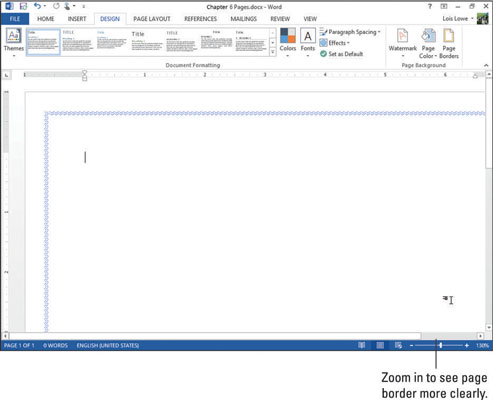
Границите на страницата, подобно на много елементи за форматиране на ниво страница, се появяват само в определени изгледи. Не ги виждате в чернова, уеб оформление или изглед на контур.
Изберете Дизайн→ Граници на страницата, за да отворите отново диалоговия прозорец Граници и засенчване.
От падащия списък Изкуство изберете палмите; щракнете върху стрелката за нарастване надолу в полето Ширина, за да зададете ширината на 28 точки; и след това щракнете върху OK.
Върху страницата се прилага границата на палмовото дърво.
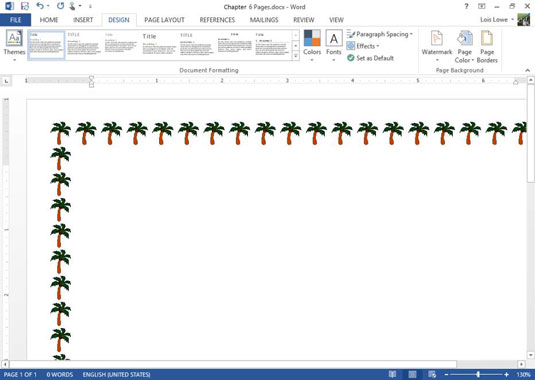
Научете как да създавате и управлявате шаблони за Word 2019 с нашето ръководство. Оптимизирайте документите си с персонализирани стилове.
Научете как да настроите отстъп на абзаци в Word 2016, за да подобрите визуалната комуникация на вашите документи.
Как да блокирам Microsoft Word да отваря файлове в режим само за четене в Windows Microsoft Word отваря файлове в режим само за четене, което прави невъзможно редактирането им? Не се притеснявайте, методите са по-долу
Как да коригирате грешки при отпечатването на неправилни документи на Microsoft Word Грешките при отпечатването на документи на Word с променени шрифтове, разхвърляни абзаци, липсващ текст или изгубено съдържание са доста чести. Въпреки това недейте
Ако сте използвали писалката или маркера, за да рисувате върху слайдовете на PowerPoint по време на презентация, можете да запазите чертежите за следващата презентация или да ги изтриете, така че следващия път, когато го покажете, да започнете с чисти слайдове на PowerPoint. Следвайте тези инструкции, за да изтриете чертежи с писалка и маркери: Изтриване на линии една в […]
Библиотеката със стилове съдържа CSS файлове, файлове с разширяем език на стиловия език (XSL) и изображения, използвани от предварително дефинирани главни страници, оформления на страници и контроли в SharePoint 2010. За да намерите CSS файлове в библиотеката със стилове на сайт за публикуване: Изберете Действия на сайта→Преглед Цялото съдържание на сайта. Появява се съдържанието на сайта. Библиотеката Style се намира в […]
Не затрупвайте аудиторията си с огромни числа. В Microsoft Excel можете да подобрите четливостта на вашите табла за управление и отчети, като форматирате числата си така, че да се показват в хиляди или милиони.
Научете как да използвате инструменти за социални мрежи на SharePoint, които позволяват на индивиди и групи да общуват, да си сътрудничат, споделят и да се свързват.
Юлианските дати често се използват в производствени среди като времеви печат и бърза справка за партиден номер. Този тип кодиране на дата позволява на търговците на дребно, потребителите и обслужващите агенти да идентифицират кога е произведен продуктът и по този начин възрастта на продукта. Юлианските дати се използват и в програмирането, военните и астрономията. Различно […]
Можете да създадете уеб приложение в Access 2016. И така, какво всъщност е уеб приложение? Е, уеб означава, че е онлайн, а приложението е просто съкращение от „приложение“. Персонализирано уеб приложение е онлайн приложение за база данни, достъпно от облака с помощта на браузър. Вие създавате и поддържате уеб приложението в настолната версия […]








